המדריך הזה כולל את כל מה שצריך לדעת על פיתוח ל-PC, כולל הפניות לתיעוד למפתחים של ChromeOS באזורים נפוץ, כמו תמיכה בקלט מקלדת ועכבר. במסמכי העזרה שלנו בנושא Android ב-ChromeOS יש הרבה מידע שימושי, אבל חשוב לזכור שהמדריך הזה הוא המקור הרשמי לדרישות לביצוע אופטימיזציה של המשחק במחשב.
בדיקה
במהלך שלב הפיתוח הראשון, תוכלו לבדוק את השינויים שביצעתם לשחק משחק ב-Chromebook פיזי. כל מכשיר Chromebook שתומך Android יעבוד.
לחלופין, הצוות שלנו יכול לשלוח לך מכשיר Chromebook להשאלה לשימוש התהליך הזה. כדי לקבל מידע על קבלת מכשיר בדיקה, צריך להודיע לאיש הקשר שלכם ב-Google Play, והוא יספק לכם הוראות.
ניהול APK ו-App Bundle
עם Google Play Games במחשב תהיה לך אפשרות להעלות APK או App Bundle אל Google Play Console לשימוש במחשב. מומלץ מאוד להשתמש APK בתור המשחק לנייד כדי להפחית את עלות התחזוקה ואת המורכבות הנוספת. בשינויים ספציפיים למחשבים ול-Chromebook. כל הדרישות שמתוארות במסמך הזה נדרשות רק לגרסה למחשב של המשחק, לכן מומלץ להשתמש בבדיקת התנאי הזו בכל שינוי חדש שתבצעו במשחק.
לאחר שתתחילו לפתח עבור מחשב PC, נספק דרך לזהות משתמש במחשב. בשלב הפיתוח הראשוני ל-Chromebook, אפשר להשתמש בקוד הבא לזיהוי:
fun isArc() : Boolean {
return packageManager.hasSystemFeature("org.chromium.arc")
}
לחלופין, אפשר לבדוק אם יש מידע פיזי מקלדת כפי שמתואר את התיעוד.
תהליך הגשת גרסת build
אחרי שהמשחק עומד בדרישות ברשימת המשימות לאופטימיזציה למחשבים אישיים והוא מוכן לבדיקה, השלב הבא הוא לשלוח את הגרסה היציבה לבדיקה דרך מסלול בדיקה ב-Google Play Console. בהמשך מוסבר איך מעלים את ה-build למסוף.
כדי להשלים את השקת המשחק ב-Google Play Games במחשב ולהציג את גורם הצורה Google Play Games במחשב בלבד, איש הקשר שלכם ב-Google Play צריך להפעיל את התכונה בחשבון המפתח שלכם ב-Google Play. צריך לפנות אליהם כדי להפעיל את התכונה אם עדיין לא עשיתם זאת.
צריך לוודא שהאפליקציה עומדת במגבלות הגודל הנדרשות
כדי להעלות את המשחק למסוף ובסופו של דבר לפרסם אותו הפלטפורמה, המשחק חייב להיות במסגרת מגבלות הגודל המותרות על ידי Google Play המדיניות בנושא המדיניות של Play מגדירה את מגבלות הגודל הבאות:
- שליחת APK מדור קודם:
- גודל APK מקסימלי של 100MB.
- עד 2GB לנכסים לכל קובץ הרחבה של APK (OBB).
- שליחת קובצי App Bundle:
- הגודל המקסימלי של מודול הבסיס 200MB.
- עד 1.5GB לכל חבילת נכסים באמצעות Play Asset Delivery. כדי לשחק במשחקים עם נפח מצטבר שגדול מ-4GB, צריך לפנות אל Google Play איש קשר לפניות במרחב נוסף.
לפני שממשיכים בשליחת הבקשה מהמסוף, חשוב לבדוק את הדברים הבאים:
- מומלץ להשתמש ב-App Bundles וב-Play Asset Delivery כדי לפרסם את המשחק. חשוב לדעת שבמחצית השנייה של שנת 2021 קבצי OBB יוצאו משימוש, ובמשחקים חדשים יהיה צורך לעבור ל-Play Asset Delivery.
- אם אתם משתמשים בפריטי OBB כדי להעביר נכסים, נכסים נוספים ברזולוציה גבוהה עלול לגרום לגודל הכולל לחרוג ממגבלת ה-OBB (תיקון ראשי של 2GB + 2GB). במקרה הזה, מומלץ לעבור ל-Play Asset Delivery.
- אם שולחים build לניפוי באגים, חשוב לוודא שגודל חבילת ה-APK עומד במגבלות. אם ה-APK חורג מהמגבלה, ייתכן שבמקום זאת יהיה צורך לשתף build שלא מיועד לפיתוח.
הוספת סוג הגרסה 'Google Play Games במחשב בלבד'
בשלב הזה נניח שכבר פניתם לנקודת הקשר שלכם ב-Google Play כדי להפעיל את החשבון שלכם לגורם הצורה Google Play Games במחשב בלבד, כי התכונה הזו זמינה רק לגישה מוקדמת. אם הטופס לא מופיע קודם כול, מוודאים שאתם עובדים עם Google Play Games במחשב בלבד, איש קשר כדי להפעיל את התכונה בחשבון הפיתוח שלך ב-Google Play.
כשהפרויקט הזה נמצא בשלב טרום-השקה, גורם הצורה יתויג Google Play Games במחשב בלבד. כדי לפרסם את האפליקציה במסלול הבדיקה Google Play Games במחשב בלבד, צריך קודם להוסיף את גורם הצורה של האפליקציה לפי השלבים הבאים.
- עוברים אל הגדרות ההפצה המתקדמות בקטע גרסה > הגדרות מתקדמות (תנועה ישירה link [קישור])
- עוברים לכרטיסייה גורמי צורה ומוסיפים את Google Play Games במחשב בלבד: בתפריט הנפתח + הוספת גורם צורה.
הפעולה הזו תיצור גם את מסלולי ההפצה שישמשו להשקת הגרסאות. המסלולים האלה נפרדים מהמסלולים שישמשו אותך להשקה לטלפונים. בטאבלטים.
יצירת מעקב אחר משתמשים בפלטפורמות שונות ב-Play והגדרתו
כדי להפיץ את גרסת ה-build שלך שמותאמת למחשב, יוצרים מסלול למשתמשים:
- עוברים לדף הבדיקות הסגורות בקטע פרסום > בדיקה > בדיקות סגורות (קישור ישיר).
- בוחרים באפשרות Google Play Games במחשב בלבד בבורר גורמי הצורה בפינה השמאלית העליונה.
- יוצרים מסלול בדיקה סגור חדש:
- לוחצים על יצירת טראק בפינה השמאלית העליונה.
- נותנים לטראק את השם Play multi platform users. בסיום היצירה, האתר יפנה אתכם לדף הטראק החדש. הוא מופיע גם בדף של סוג הגרסה לבדיקות סגורות.
- לוחצים על הלחצן ניהול הטראק של הטראק.
בכרטיסייה מדינות / אזורים בוחרים את המדינות שרוצים להציג מטורגט על ידי הטראק. אלה המדינות והאזורים שבהם הגרסאות במסלול הזה יהיו זמינות. מומלץ לבחור את כל המדינות הזמינות אלא אם יש לכם דרישות ספציפיות אחרות.
בכרטיסייה בודקים:
- בוחרים באפשרות קבוצות Google.
- בשדה Email addresses מוסיפים את כתובת האימייל
play-multiplatform-test-track@googlegroups.com.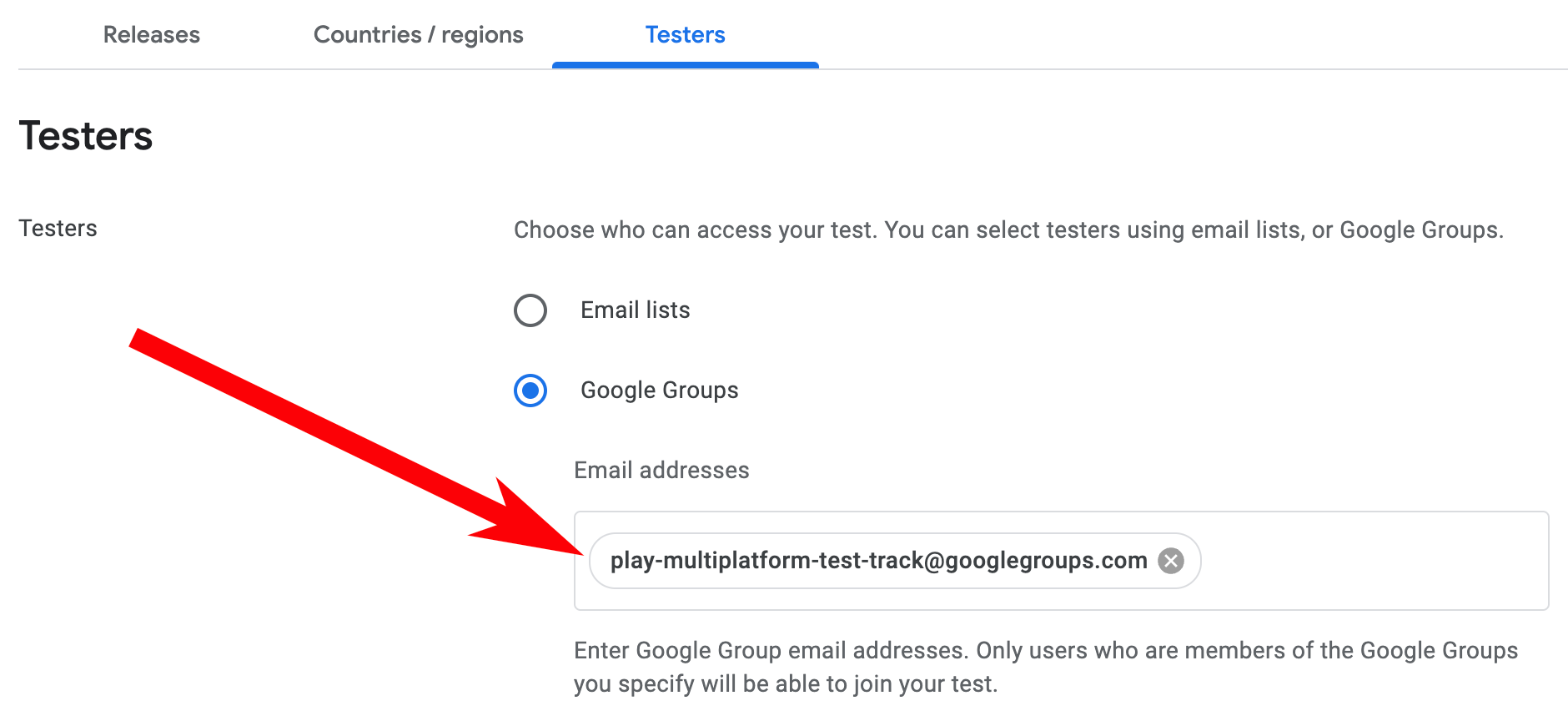 הערה: רשמו לעצמכם את כתובת ה-URL לבקשת ההצטרפות שצוינה במסלול הבדיקה. אפשר
יש לספק את כתובת ה-URL הזו לאיש הקשר שלך ב-Google Play כדי
ולוודא שה-build נבדק כראוי.
הערה: רשמו לעצמכם את כתובת ה-URL לבקשת ההצטרפות שצוינה במסלול הבדיקה. אפשר
יש לספק את כתובת ה-URL הזו לאיש הקשר שלך ב-Google Play כדי
ולוודא שה-build נבדק כראוי.
השקת גרסה
יוצרים את הגרסה החדשה של המשחק ל-Google Play Games במחשב במסלול הסגור משתמשי Play בכמה פלטפורמות. אתם יכולים להעלות את חבילות ה-APK ואת חבילות האפליקציות הקיימות, או גרסה שלהן שמותאמת ל-Google Play Games במחשב.
- חוזרים לדף הטראק החדש. כדי לנהל את המעקב, פועלים לפי השלבים 1, 2 ו-4 במאמר יצירה והגדרה של מעקב אחר משתמשים בפלטפורמות שונות ב-Play.
- לוחצים על יצירת גרסה בפינה השמאלית העליונה. המערכת תעביר אותך אל הדף הכנת הגרסה לגרסה החדשה.
- פועלים לפי ההוראות במסך כדי להכין את פריט התוכן:
- מוסיפים את חבילות ה-App Bundle או ה-APK.
- נותנים שם לגרסה.
- מזינים את נתוני הגרסה של גרסת הגרסה.
- לוחצים על Save (שמירה) בתחתית המסך כדי לשמור את השינויים שביצעתם בגרסה.
- בסיום הכנת הגרסה, לוחצים על בדיקת הגרסה כדי ממשיכים לדף הבדיקה.
- בדף הבדיקה, מוודאים שכל המידע שהזנתם
נכון.
- שגיאות ואזהרות שקשורות לאימות יופיעו בחלק העליון של המסך. כדי להמשיך, צריך לתקן את השגיאות.
- בודקים את המידע בדף כדי לוודא שהעליתם אותו פריטי המידע שנוצרו בתהליך הפיתוח (Artifact) והזנת פרטי הגרסה הנכונים.
- לוחצים על Start roll-out (התחלת ההשקה) בתחתית הדף כדי להשלים את ההשקה.
מידע נוסף על תהליך הכנה ובדיקה של הגרסה החדשה זמין במאמר הזה במרכז העזרה.
הצטרפות להפצה של Google Play Games במחשב בלבד
בשלב הזה אתם אמורים להיות מוכנים להפיץ את הגרסאות החדשות של המשחקים שלכם ב-Google Play Games במחשב. צריך לחזור להגדרות של גורם הצורה ולבחור באפשרות 'הפצה'.
- עוברים להגדרות המתקדמות של הפצת האפליקציה בקטע פרסום > הגדרות מתקדמות (קישור ישיר).
- עוברים לכרטיסייה Form factors (גורמי צורה) ופותחים את ההגדרות של Google Play Games במחשב באמצעות הלחצן Manage (ניהול).
- בוחרים באפשרות הצטרפות ל-Google Play Games במחשב בלבד ושומרים את ההגדרות.
אחרי שתאשרו את ההסכמה וכל השינויים האחרונים ייבדקו ויאושר, האפליקציה תהיה זמינה לבדיקה על ידי הצוות שלנו.
הודעה לאיש הקשר שלך ב-Google Play שיש גרסה חדשה
אחרי שמעלים גרסה ל-Play Multi Platform, בודקים והסכימו להפצה של Google Play Games במחשב בלבד, עליך להודיע באימייל לאיש הקשר שלך ב-Google Play שה-build שלך מוכן לבדיקה. ה-build שהעלית ישותף עם חברי צוותי הבדיקה ואיש הקשר שלך יחזור אליך ישירות עם הוראות נוספות.

